Cara Mengembalikan Foto yang Terhapus di Facebook dengan Cepat dan Mudah
29 Juni 2020 by Galih Dea
Cara Mengembalikan Foto yang Terhapus di Facebook (FB)
Sebagai salah satu platform media sosial, Facebook membuatmu bisa membagikan cerita terkini setiap harinya dengan mudah. Mulai dari pengalaman menyenangkan hingga menyedihkan sekalipun dapat dengan mudah dibagikan dan bisa dilihat oleh pengguna lainnya yang ada di daftar termanmu.
Akan tetapi, ada suatu masa di mana kamu tidak ingin mengingat satu foto kenangan tertentu dan berujung dengan menghapus konten tersebut. Kemudian di masa depan, kamu mulai berdamai dengan itu dan berusaha sebisa mungkin untuk mencari cara mengembalikan foto yang terhapus di Facebook milikmu.
Tenang saja, ada cara mengembalikan foto yang terhapus di Facebook dengan mudah. Bila suatu saat kamu ingin mengenang memori masa lalu, coba terapkan beberapa langkah yang dijelaskan di bawah ini.
Situs Facebook
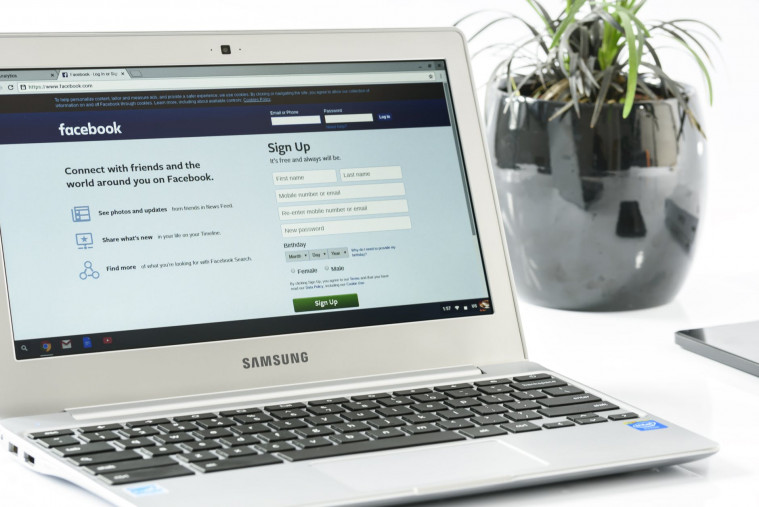
Facebook sendiri pertama kali muncul dalam bentuk situs yang bisa dibuka melalui peramban di berbagai perangkat PC dan ponsel pintar. Banyak tips yang dapat diterapkan pada website tersebut, termasuk cara mengganti nama halaman Facebook yang bisa diakses oleh khalayak ramai.
Cara mengembalikan foto yang telah terhapus juga bisa dilakukan di media sosial ini. Langkah tersebut bisa dicoba karena berbagai konten yang diunggah di platform tersebut secara otomatis tersimpan di server-nya.
Untuk versi web, cara mengembalikan foto yang telah terhapus di Facebook bisa dicoba dengan meminta pengajuan tertentu melalui pengelola sistem. Hal tersebut perlu dilakukan karena kamu tidak bisa langsung membawa kembali foto yang telah dihapus sebelumnya.
Baca juga: Tutorial Mengaktifkan Facebook Dark Mode
Bagi yang sengaja atau tidak sengaja menghapus posting-an, cara mengembalikan foto yang terhapus di Facebook berikut ini bisa diterapkan dengan simpel. Simak dan perhatikan dengan seksama rangkaian langkah di bawah ini:
1. Sebagai pembuka cara mengembalikan file foto yang terhapus di Facebook, kamu tentunya harus login terlebih dahulu ke sistem. Pastikan kamu sudah memiliki akun Facebook dan masuk dengan mengetikkan alamat email dan password yang tersimpan di akunmu.
2. Setelah berhasil masuk dengan akunmu, tekan ikon tanda panah terbalik yang berada di ujung kanan atas. Kemudian, tekan Pengaturan untuk berpindah ke halaman selanjutnya.
3. Di halaman Pengaturan atau Settings, tekan menu Informasi Facebook Anda. Di bagian Unduh Informasi Anda, klik tombol Lihat yang berada di sisi kanan.
4. Kamu kemudian diminta untuk memilih rentang tanggal dari konten yang sedang dicari. Untuk melanjutkan cara mengembalikan foto yang terhapus, masukkan rentang tanggal sesuai keinginan.
5. Apabila sudah berhasil memilih rentang tanggal, kualitas media juga perlu dipilih. Pilih saja kualitas antara Rendah hingga Tinggi supaya bisa menyelesaikan cara mengembalikan file foto yang terhapus sebelumnya.
Baca juga: Langkah Mendaftar Facebook Gaming Creator
6. Langkah berikutnya dalam cara mengembalikan foto yang terhapus dalam situs Facebook adalah dengan memilih opsi media yang dikembalikan. Pilih saja opsi Foto dan Video untuk melanjutkan dan klik Buat File supaya sistem bisa mulai mempersiapkan berkas yang diminta.
7. Setelah proses pembuatan file selesai, Facebook biasanya memberikan konfirmasi bahwa file yang diminta sebelumnya sudah siap untuk diunduh. Apabila sudah menerima notifikasi tersebut, coba buka pesan masuk dari email yang terhubung dengan akun Facebook milikmu.
8. Ketika daftar pesan masuk email sudah muncul, klik pesan yang datang dari Facebook. Baca isi pesan tersebut lalu klik link Unduh Informasi Anda sebagai salah satu cara mengembalikan foto yang terhapus.
9. Jika sudah mengklik link tersebut, peramban akan mengarahkanmu ke halaman Unduh Informasi Anda yang berada di Facebook. Kemudian, klik tab Salinan Tersedia dan tekan tombol Unduh. Tunggu hingga proses download hingga selesai.
10. Setelah pengunduhan file selesai, buka file tersebut menggunakan program pengolah file terkompres. Salah satunya yang bisa digunakan adalah WinRAR
Apabila sudah menerapkan rangkaian langkah di atas, beragam foto yang telah dihapus sebelumnya akan kembali ke tanganmu. Rasakan kenangan masa lalu yang sempat hilang di Facebook tersebut, hati-hati kebawa perasaan ketika melihatnya.
Baca juga: Cara Hack Akun Facebook dengan dan Tanpa Aplikasi
Aplikasi Facebook mobile
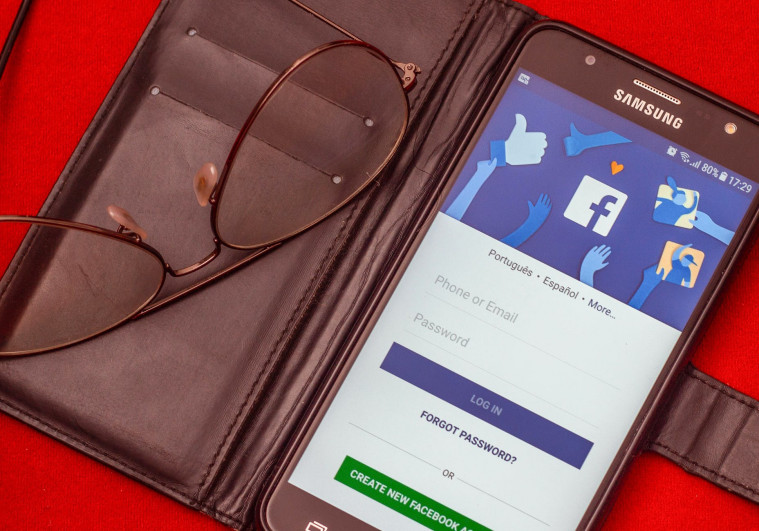
Seiring dengan teknologi yang berkembang dengan pesat, Facebook pun saat ini dapat diakses melalui aplikasi mobile. Apps dari platform media sosial tersebut dapat diunduh secara gratis di berbagai ponsel pintar baik di Android maupun iOS.
Seperti sebelumnya, ada cara mengembalikan foto yang terhapus bagi yang terbiasa mengakses Facebook melalui HP. Karena memiliki antarmuka yang berbeda dengan versi website, deretan langkahnya pun juga memiliki beberapa perbedaan. Supaya kamu tidak bingung, coba perhatikan baik-baik langkah yang akan dipaparkan di bawah ini:
1. Untuk mengawali cara mengembalikan foto yang terhapus di Facebook pada smartphone, kamu harus login dahulu untuk bisa masuk ke dalam aplikasi. Masuk saja dengan mengetikkan alamat email dan password yang terdaftar
2. Setelah berhasil login, kamu akan diarahkan ke halaman Feed dari akun Facebook milikmu. Untuk melanjutkan, tekan ikon tiga garis di ujung kanan atas, lalu pilih menu Pengaturan.
3. Kamu akan masuk ke halaman Pengaturan. Scroll ke bawah lalu klik Akses Informasi Anda apabila menemukan opsi tersebut. Akan ada beberapa penjelasan, kamu hanya perlu mengetuk link dengan tulisan mengunduh informasi untuk melanjutkan cara mengembalikan foto yang terhapus di Facebook ini.
4. Layaknya versi situs web, ada jenis file yang perlu dipilih dalam proses pengembalian file di Facebook. Untuk tips ini, tekan opsi Foto dan Video saja untuk melanjutkan. Kemudian gulirkan layar ke bawah dan tentukan rentang tanggal dari konten yang ingin diambil kembali. Setelah semuanya berhasil diatur, klik tombol Buat File.
Baca juga: Apa yang Terjadi dengan Akun Facebook Setelah Kamu Mati?
5. Apabila rangkaian langkah sebelumnya sudah diterapkan, pengguna akan dibawa ke tab Salinan Tersedia. Dalam tab tersebut, kamu bisa melihat bahwa file yang diminta masih berstatus Pending. Jika masih seperti ini, foto yang ingin dikembalikan belum bisa diunduh.
6. Supaya statusnya berubah, coba refresh halaman tersebut dalam rentang beberapa menit sekali. Lakukan langkah tersebut untuk mengecek apakah pihak Facebook sudah menyetujui permintaanmu dan memberikan link download yang diminta sebelumnya.
7. Jika pihak Facebook sudah menerima pengajuanmu tersebut, kamu sudah dapat mengunduh file yang berisi foto lama yang telah dihapus sebelumnya. Tekan saja tombol Download untuk memulai proses pengunduhan foto.
Itulah langkah-langkah yang dapat diterapkan dalam cara mengembalikan foto yang terhapus di Facebook. Coba lihat lagi media yang telah diunduh, dijamin bisa bikin kamu mengenang masa lalu entah membahagiakan atau malah menyedihkan.
Facebook Lite

Aplikasi Facebook yang tersedia di Android dan iOS memang dikenal memiliki antarmuka yang intuitif. Akan tetapi, hal tersebut harus dibayar dengan ukuran apps yang besar dan terkadang memenuhi penyimpanan internal smartphone.
Untuk mengatasi hal ini, Facebook meluncurkan Facebook Lite yang merupakan versi ringan dari aplikasi mobile tersebut. Apps dengan ukuran yang kecil tersebut memiliki beberapa fitur utama dari versi lengkapnya dengan beberapa perombakan yang membuat size-nya menjadi lebih kecil.
Baca juga: Cara Menghapus Akun Facebook yang Simpel
Dengan ukurannya yang lebih kecil, apakah pengguna bisa mengembalikan foto yang sebelumnya dihapus? Coba kamu terapkan deh beberapa langkah di bawah ini biar lebih paham.
1. Kamu harus login supaya bisa masuk ke dalam Facebook Lite. Masuk menggunakan alamat email dan password yang terikat dengan akun Facebook kamu.
2. Setelah Feed berhasil tertampil, klik ikon tiga garis di ujung kanan bawah, lalu pilih Pengaturan. Kemudian pada bagian Informasi Facebook Anda, tekan opsi Akses Informasi Anda dan ketuk link yang bertuliskan mengunduh informasi.
3. Di halaman selanjutnya, akan muncul pemberitahuan bahwa Unduh Informasi tidak bisa dilakukan di perangkat seluler dan disarankan untuk melakukan langkah tersebut melalui PC untuk bisa melanjutkan. Oleh karena itu, untuk saat ini kamu belum bisa mengembalikan foto yang telah terhapus melalui Facebook Lite.
Beragam cara mengembalikan foto yang terhapus di Facebook bisa langsung kamu praktikkan sembari membaca tutorialnya. Akan tetapi, tidak semua foto yang terhapus bisa kembali melalui link download yang disediakan oleh pihak Facebook. Kamu pun harus berpuas diri dengan berbagai foto yang berhasil dikembalikan dalam unduhan yang tersedia.






